将联系人和数据从 Android 传输到三星 S8/S8 Edge
如果您最近购买了三星 S8/S20,那么很有可能您已经开始将数据从旧手机传输到 S8/S20 的过程。 值得庆幸的是,有很多方法可以将 Android 数据传输到 S8/S20。 我们知道有时将您的内容从一部手机传输到另一部手机是多么令人厌烦。 在本指南中,我们将教您执行 Android 到 Galaxy S8/S20 传输的不同方法。 让我们开始吧!
第 1 部分:通过 Google 帐户将 Android 联系人同步到 S8/S20
这可能是在新购买的手机上获取旧联系人的最简单方法。 如果您已经将联系人存储在您的 Google 帐户中,那么您可以立即轻松地将数据同步到三星 S8/S20。 为此,只需按照以下步骤操作。
1. 首先,拿起您现有的 Android 智能手机并将其联系人同步到您的 Google 帐户。 为此,请访问“设置”下的“帐户”部分,然后从所有关联帐户的列表中选择“Google”。 在这里,您将获得“同步联系人”的选项。 只需启用它并点击同步按钮即可。
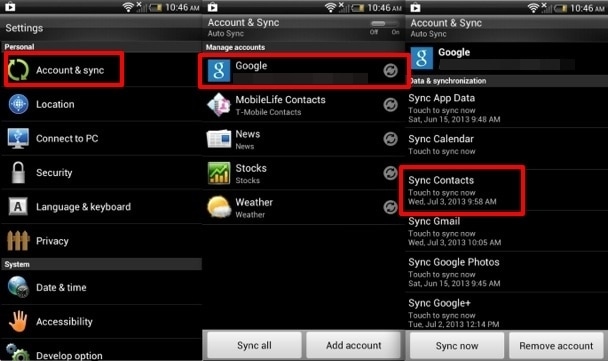
2. 稍等片刻,您的联系人将同步到您的 Google 帐户。 现在,您可以简单地登录到您关联的 Google 帐户并查看您新同步的联系人。
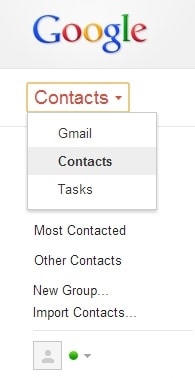
3. 打开您新购买的三星 S8/S20 并将您的 Google 帐户与它连接(即您的联系人所在的同一帐户)。 现在,只需转到设置 > 帐户并选择 Google。 选择“通讯录”并选择将数据同步到三星 S8/S20。 稍等片刻,因为设备会将数据与您的 Google 帐户同步,让您轻松访问您的联系人。
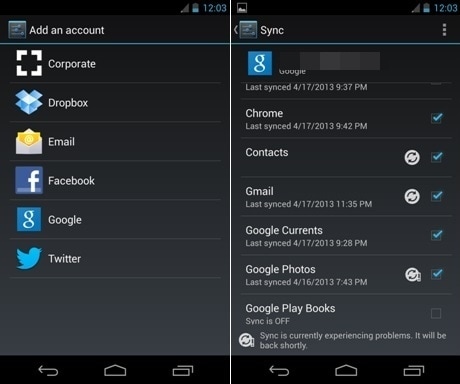
第 2 部分:通过 Smart Switch 将联系人和其他数据传输到 S8/S20
虽然 Google 帐户是一种将 Android 数据传输到 S8/S20 的非常可靠的方式,但它只能用于执行选择性数据传输。 如果您希望传输图片、视频、应用程序数据等,那么您需要寻找替代方案。 智能开关是执行三星 Galaxy S8/S20 传输的好方法。 该应用程序由三星设计,旨在使其用户更轻松地从一台设备迁移到另一台设备。
您可以轻松使用 Smart Switch 并立即将 Android 数据传输到 S8/S20。 你可以从它的官方网站上得到它对 此处. Windows、Mac 和 Android 手机有不同的版本。
1. 由于我们将执行从一部手机到另一部手机的 Android 到 Galaxy S8/S20 的传输,您可以先在两部设备上下载 Smart Switch 应用程序。 您可以从 Play Store 获得它 此处.
2.启动应用程序后,选择传输模式。 您可以使用 USB 连接器或无线传输数据。
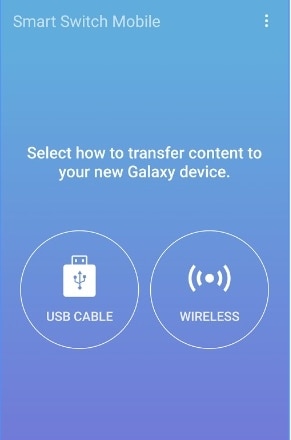
3. 现在,选择您要将数据发送到 S8/S20 的旧设备。 不用说,它将是一个 Android 设备。
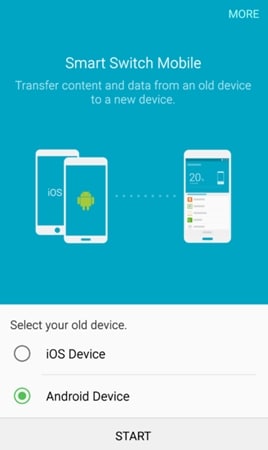
4.同理,需要选择接收设备。 确保您在两台设备上都做出了适当的选择后,只需点击“连接”按钮。
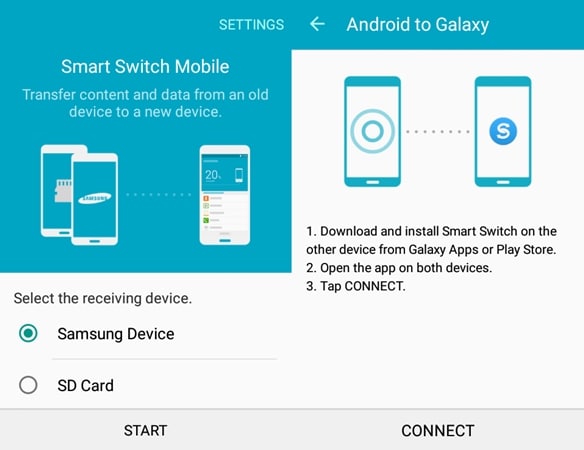
5. 应用程序将启动两个设备之间的连接。 验证生成的 PIN 并连接两个设备。

6. 只需选择您希望从旧手机传输到三星 S8/S20 的数据类型。
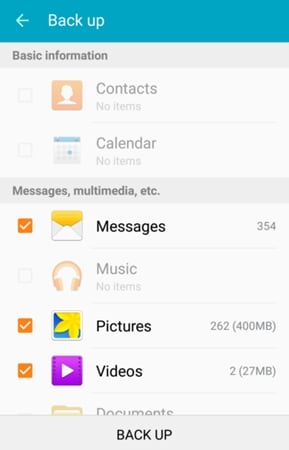
7. 选择数据后,只需点击完成按钮即可启动三星 Galaxy S8/S20 传输过程。
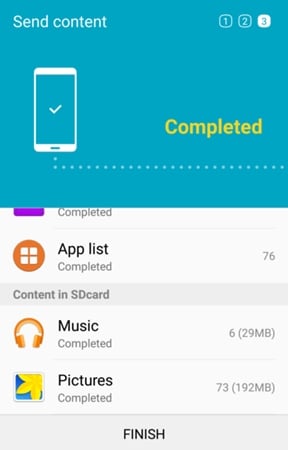
8. 太好了! 您将开始在新手机上接收数据。 稍等片刻,让界面完成整个传输。

9. 安卓到 Galaxy S8/S20 的传输完成后,界面将通过以下消息通知您。 您现在可以退出应用程序并访问新传输的数据。
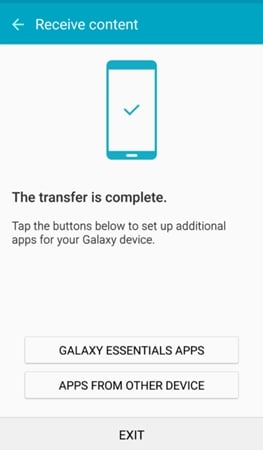
第 3 部分:使用 DrFoneTool 工具包将所有内容传输到 S8/S20
Android数据备份和还原 提供一种可靠且快速的方式来备份您的数据并在将来根据您的需要进行恢复。 如果您有一部旧的 Android 手机并想将其内容传输到三星 S8/S20,那么您绝对可以借助这款出色的应用程序。 首先,只需备份您的 Android 手机数据并将其存储在您的系统上。 现在,您可以随时将其恢复到新购买的三星 S8/S20。 通过这样做,您将始终拥有数据的备份副本,并且永远不会丢失。
它是 DrFoneTool 工具包的一部分,并且已经与数以千计的 Android 手机兼容。 只需单击一下,您就可以备份您的数据并将其恢复到您的三星 S8/S20。 这是将数据同步到三星 S8/S20 的绝佳替代方案,因为在这种情况下,您需要对其进行备份。 为了使用 DrFoneTool 工具包执行三星 Galaxy S8/S20 传输,请执行以下步骤。

DrFoneTool 工具包 – Android 数据备份 & Resotre
灵活地备份和恢复Android数据
- 只需单击一下,即可将Android数据有选择地备份到计算机。
- 预览并恢复任何Android设备的备份。
- 支持8000 + Android设备。
- 在备份、导出或恢复过程中没有数据丢失。
1.首先,从其官网下载Phone Backup右键 此处. 安装软件后,启动它以获取以下屏幕。 单击“数据备份和还原”选项。

2.首先,您需要备份您的旧设备。 在其上启用 USB 调试选项并将其连接到您的系统。 如果您在手机上收到有关 USB 调试权限的弹出消息,则只需同意即可。 单击“备份”按钮以备份旧设备。

3. 只需选择要保存的数据文件类型,然后单击“备份”按钮即可启动该过程。

4.给界面一些时间,不要断开手机,因为它会执行备份操作。

5.一旦成功完成,您将收到以下消息。 如果您想查看最近的备份,则只需单击“查看备份”选项即可。

6. 太好了! 你快到了。 现在,为了将 Android 数据传输到 S8/S20,请将您的新三星手机连接到系统并选择“恢复”选项。

7.默认情况下,界面会提供最新的备份文件。 不过,如果您愿意,您可以轻松更改它。 现在,选择要恢复的数据文件,然后单击“恢复”按钮执行此操作。

8. 界面还会提供文件预览,方便您进行选择。 选择完文件后,再次单击“恢复”按钮。

9. 高枕无忧,因为应用程序会将这些文件传输到您新购买的三星设备。 确保在此过程中不要断开设备。 完成后,您将从屏幕上的消息中了解。 您现在可以断开设备并根据需要使用它。

现在,当您知道执行三星 Galaxy S8/S20 传输的三种不同方法时,您可以轻松设置新手机而不会遇到太多麻烦。 只需选择您喜欢的选项,并像专业人士一样使用您的全新手机!

